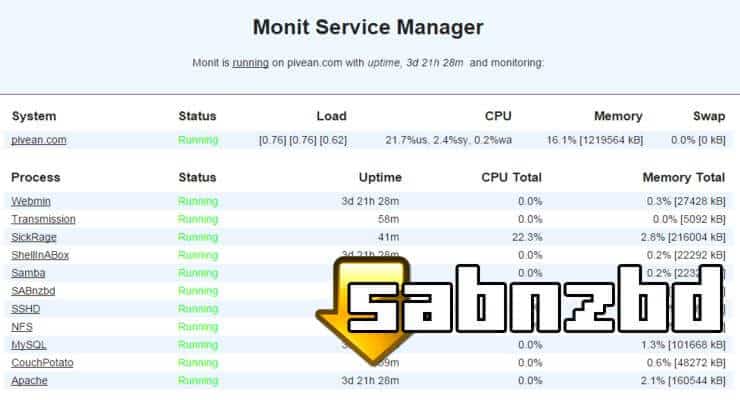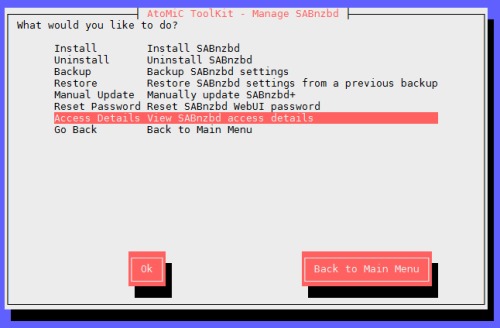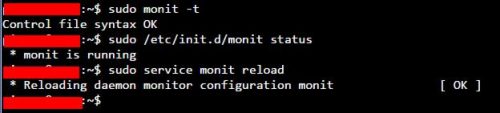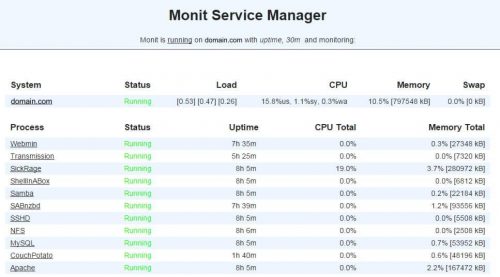Monit может отслеживать SABnzbd и уведомлять вас, если он по какой-то причине перестает работать. Настройка полностью автоматизированного домашнего сервера – это круто. Но что, если произойдет сбой одного из ваших приложений, и вы даже не узнаете? Возможно, вы ожидаете загрузки фильма или эпизода, но этого не происходит, потому что приложение перестало работать. Monit – это утилита для автоматического мониторинга, обслуживания и ремонта систем Unix. В случае сбоя приложения SABnzbd Monit может отправить вам уведомление по электронной почте. Он может даже попытаться перезапустить SABnzbd. В этом руководстве по Monit я опишу, как контролировать SABnzbdplus с помощью приложения мониторинга системы Monit. Я предполагаю, что вы уже установили и настроили Monit, следуя моему предыдущему руководству.
Монитор SABnzbd
На моем недавно построенном энергоэффективном домашнем сервере я тестирую и запускаю несколько приложений, включая SABnzbd. Я использую Monit для мониторинга нескольких служб, перечисленных ниже:
Контролируйте свой домашний сервер с Monit:
- Мониторинг загрузки системы домашнего сервера (CPU, RAM, Swap)
- Мониторинг хранилища на жестком диске сервера (место на жестком диске)
- Мониторинг температуры материнской платы
- Мониторинг температуры процессора или процессора
- Монитор жесткого диска SMART здоровья и температуры
- Мониторинг состояния файлового сервера (Samba и NFS)
- Мониторинг состояния веб-сервера (Apache, NGINX и MySQL)
- Мониторинг статуса процесса CouchPotato
- Отслеживать состояние процесса SickBeard
- Отслеживать состояние процесса SickRage
- Отслеживать состояние процесса SABnzbd
- Мониторинг состояния процесса Webmin
- Мониторинг состояния процесса qBittorrent
- Мониторинг статуса процесса передачи
- Мониторинг состояния процесса ShellInABox
В этом руководстве я покажу вам, как следить за состоянием процесса SABnzbd, чтобы настроенная вами система автоматической загрузки продолжала работать так, как должна. Просто еще один уровень автоматизации для вашего домашнего сервера.
Перед включением мониторинга SABnzbdplus необходимо иметь работающий экземпляр Monit с соответствующим /etc/monit/monitrcфайлом. Конфигурации Monit для различных сервисов загружаются из /etc/monit/conf.dпапки.
1. Найдите порт SABnzbd
Во-первых, вам нужно найти порт, который прослушивает ваша установка SABnzbd plus. Если вы находите это руководство интересным, вы, вероятно, уже знаете свой порт. В случае, если вы не знаете номер порта, есть несколько способов его найти. Если вы установили SABnzbd с помощью AtoMiC ToolKit, то вы можете использовать функцию «Детали доступа» из подменю AtoMiC ToolKit SABnzbd.
SABnzbd Подробная информация о доступе к AtoMiC ToolKit
Кроме того, вы можете открыть файл настроек SABnzbd и найти порт. Если вы следовали нашему руководству по установке SABnzbd, вы можете открыть файл настроек, используя следующую команду:
nano ~/.sabnzbd/sabnzbd.ini
Затем найдите номер порта. Найдите строку, похожую на:
port = 8080
В этом руководстве мы предполагаем, что вы используете порт 8080, который является портом SABnzbd по умолчанию.
Настройка Monit SABnzbdplus Мониторинг Сценарий
Для мониторинга SABnzbd с помощью Monit создайте файл конфигурации Monit с помощью следующей команды:
sudo /etc/monit/conf.d/sabnzbdplus
Скопируйте в него следующее содержимое, сохраните и выйдите (нажмите Ctrl X, нажмите Y и нажмите ENTER).
check process SABnzbd matching "sabnzbdplus"
start program = "/etc/init.d/sabnzbdplus start"
stop program = "/etc/init.d/sabnzbdplus stop"
if failed host 127.0.0.1 port 8080 type TCP for 2 cycles then restart
if 2 restarts within 3 cycles then unmonitor
Если вы используете SABnzbd за SSL (доступ HTTPS), используйте TCPSSLвместо этого TCPв приведенном выше блоке кода. Этот код заставит Monit отправить вам уведомление по электронной почте, когда SABnzbd не запущен. Например, на рисунке ниже показаны 2 сообщения электронной почты от monit: одно, когда было обнаружено, что процесс CouchPotato не запущен, а другое после того, как Monit успешно перезапустил CouchPotato.
Monit Alerts – процесс не найден и автоматический перезапуск
Цикл – 1 период мониторинга, как установлено в /etc/monit/monitrc. Если в течение 3 циклов мониторинга произойдет 2 перезапуска, Monit прекратит мониторинг состояния процесса SABnzbd вместо того, чтобы засыпать вас оповещениями по электронной почте. Вы можете настроить вышеперечисленные правила по своему усмотрению. [ Читать: “>“>“>“>“>“>“>“>“>“>]
Тест и перезагрузка Монит
После внесения каких-либо изменений необходимо протестировать конфигурацию Monit:
sudo monit -t
Вы должны увидеть следующее сообщение: Синтаксис файла управления ОК. Затем проверьте, запущен ли Monit, с помощью следующей команды:
sudo /etc/init.d/monit status
Если Monit запущен, перезагрузите конфигурации Monit, используя следующую команду:
sudo /etc/init.d/monit reload
Если Monit не запущен, запустите его, используя sudo monitкоманду. Вся последовательность команд для тестирования и перезагрузки Monit показана на рисунке ниже.
Монит Тест и Перезагрузка
Теперь запустите веб-браузер и перейдите на один из следующих URL-адресов в зависимости от того, как настроен ваш Monit (обязательно используйте правильный номер порта):
- HTTP: // локальный: 2812
- http: // IPADDRESS: 2812 (IP-адрес локальной сети)
- http://domain.com:2812 (если ваше доменное имя указывает на ваш сервер)
Вы должны увидеть статус процесса SABnzbd, как показано на рисунке ниже.
Мониторинг статуса процесса SABnzbd с помощью Monit
Вот и все для мониторинга SABnzbdplus с помощью Monit. Как вы можете видеть, Monit обеспечивает автоматический мониторинг сервера, что может быть очень полезно для системных администраторов. На странице Monit Wiki есть несколько примеров. Больше примеров Monit для домашнего сервера, чтобы следовать, поэтому продолжайте проверять.
Источник записи: https://www.smarthomebeginner.com